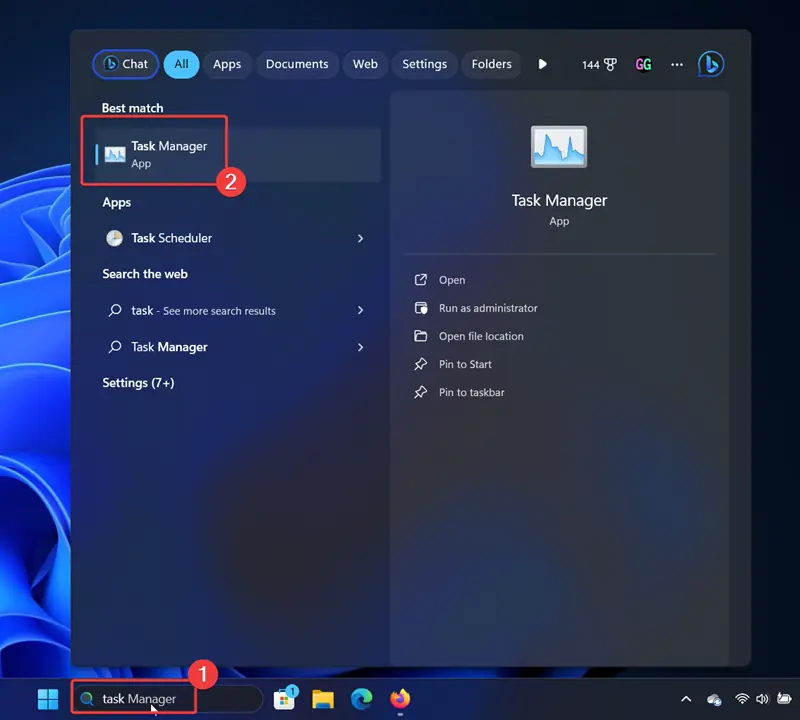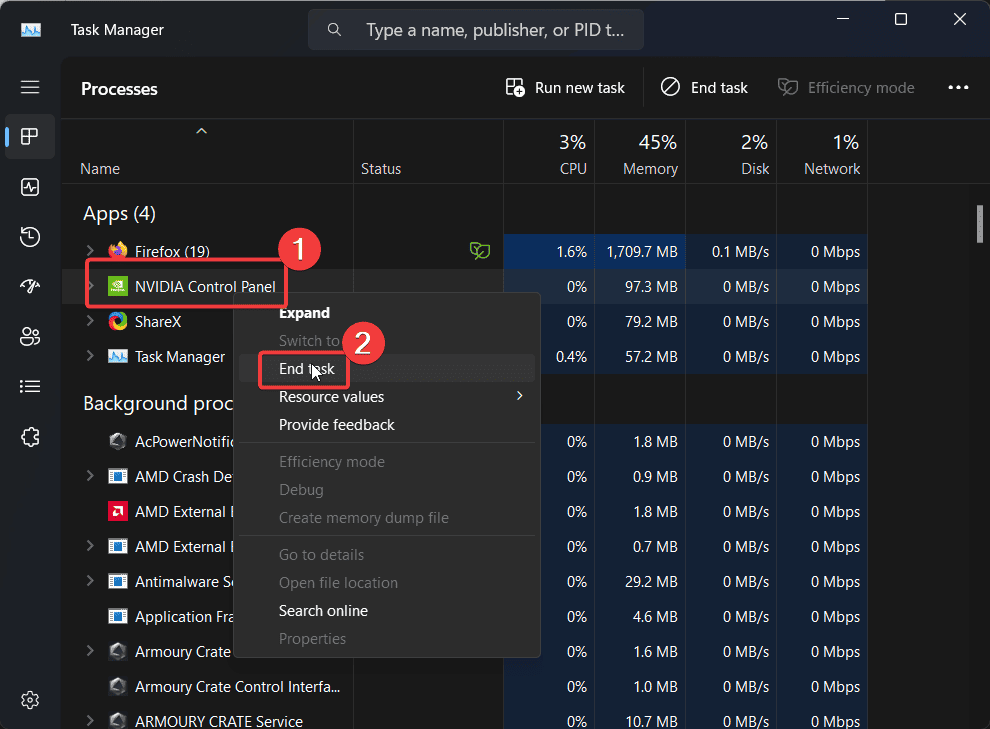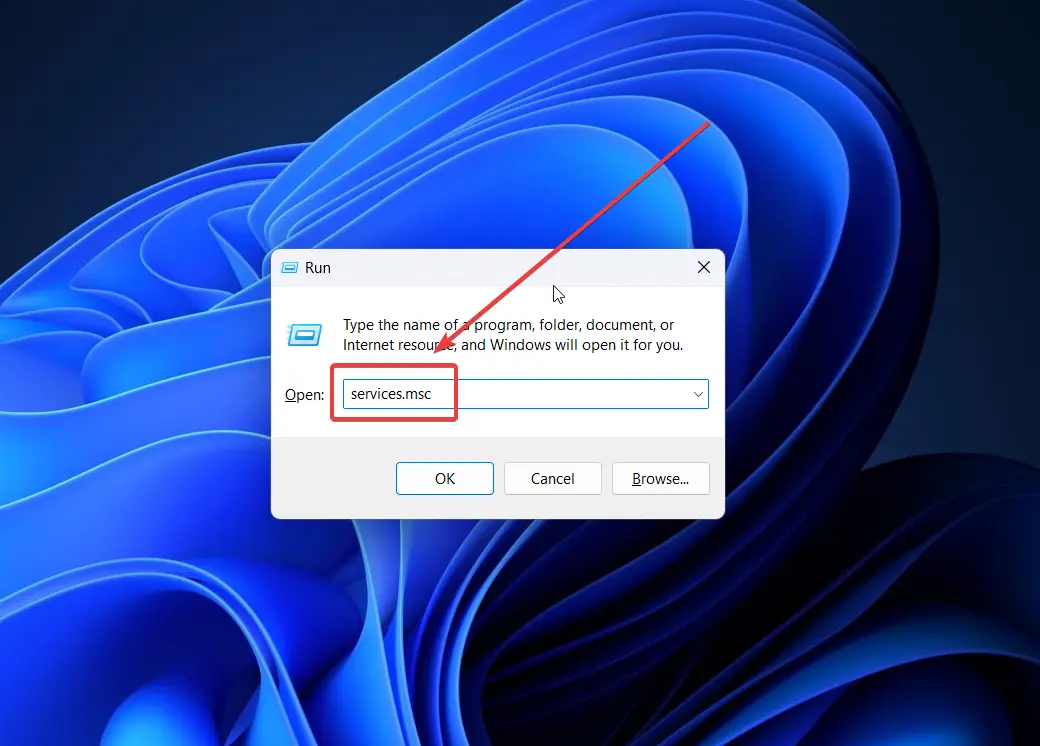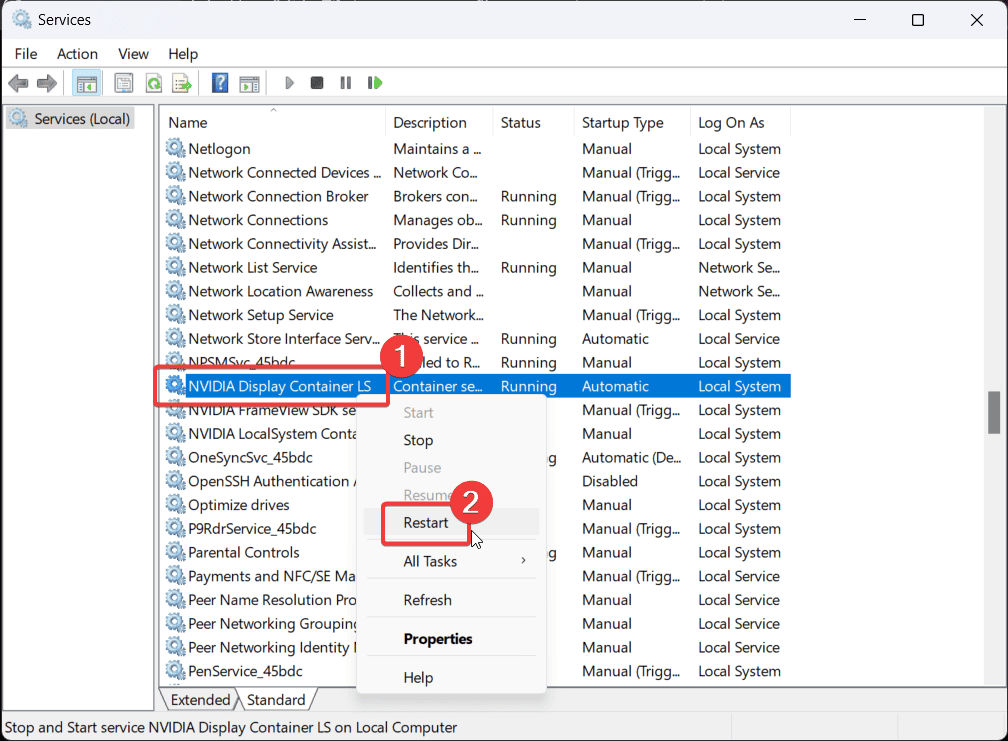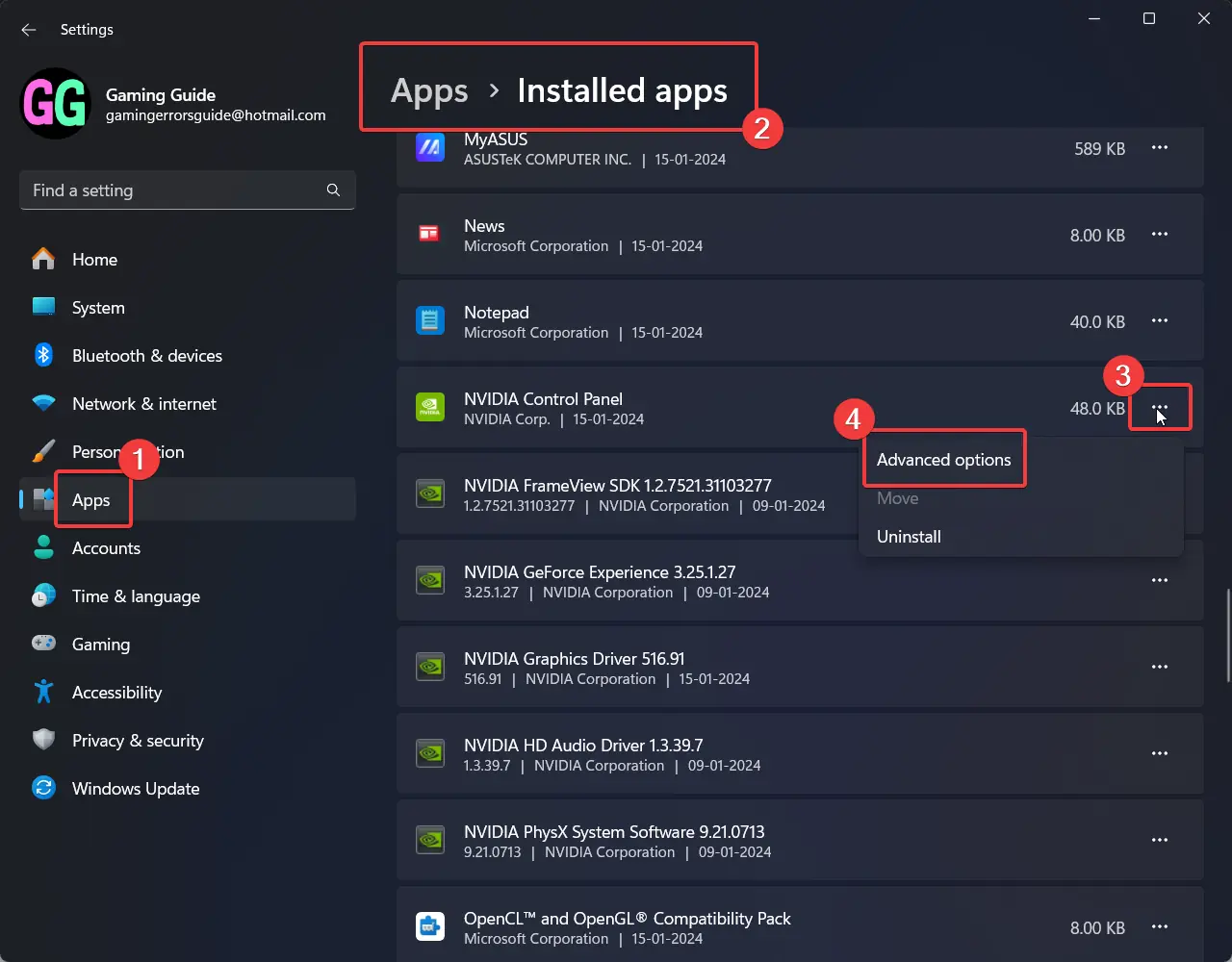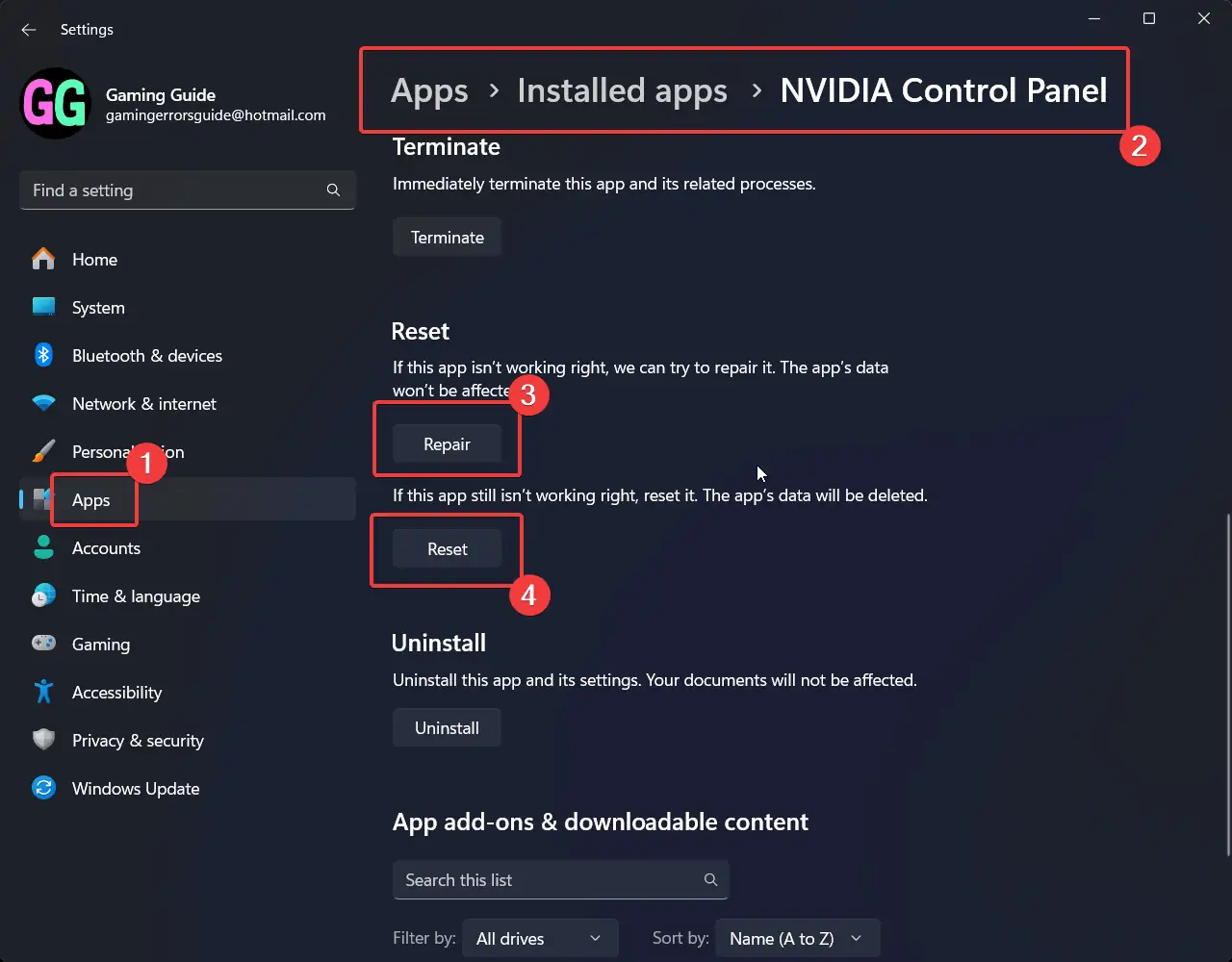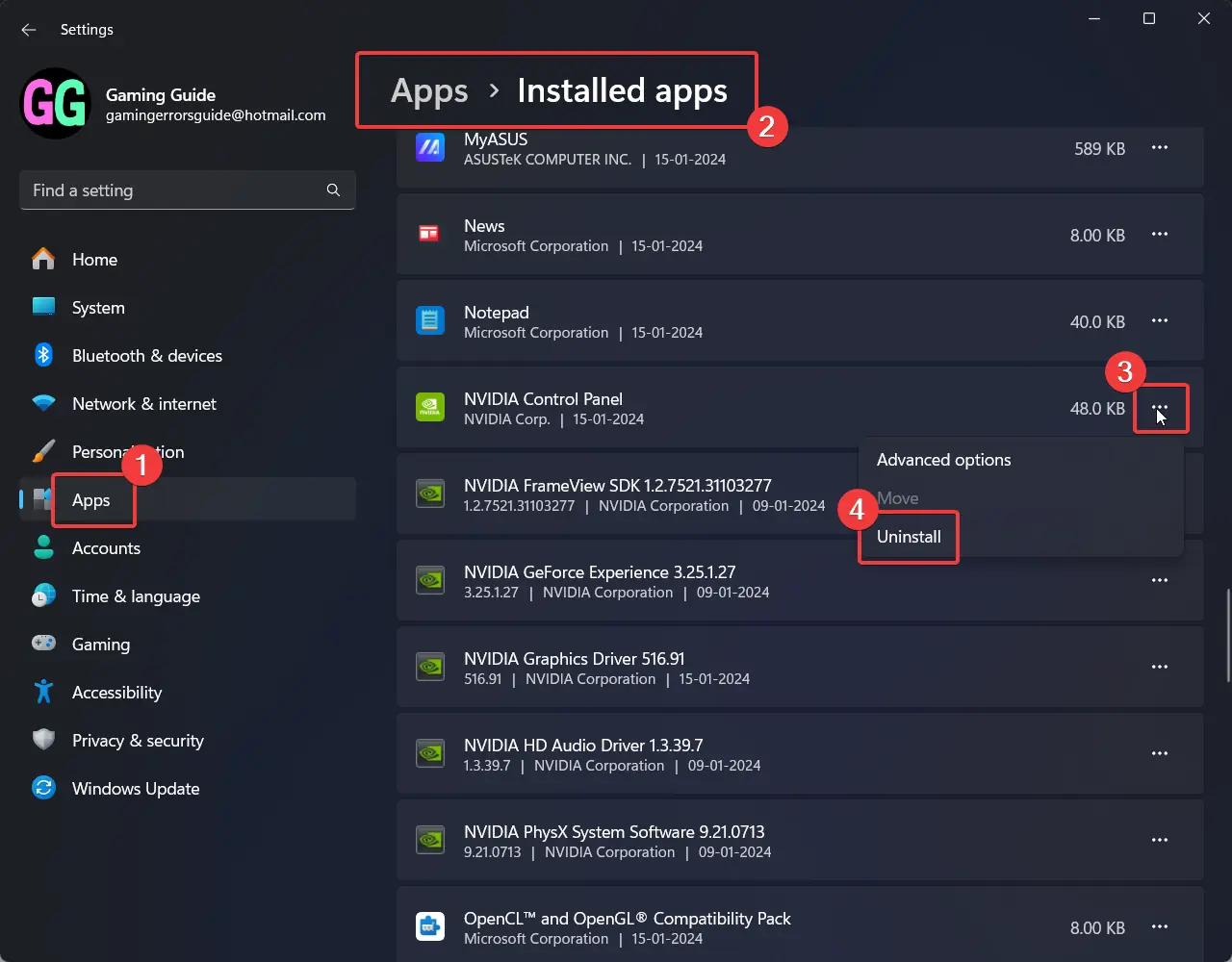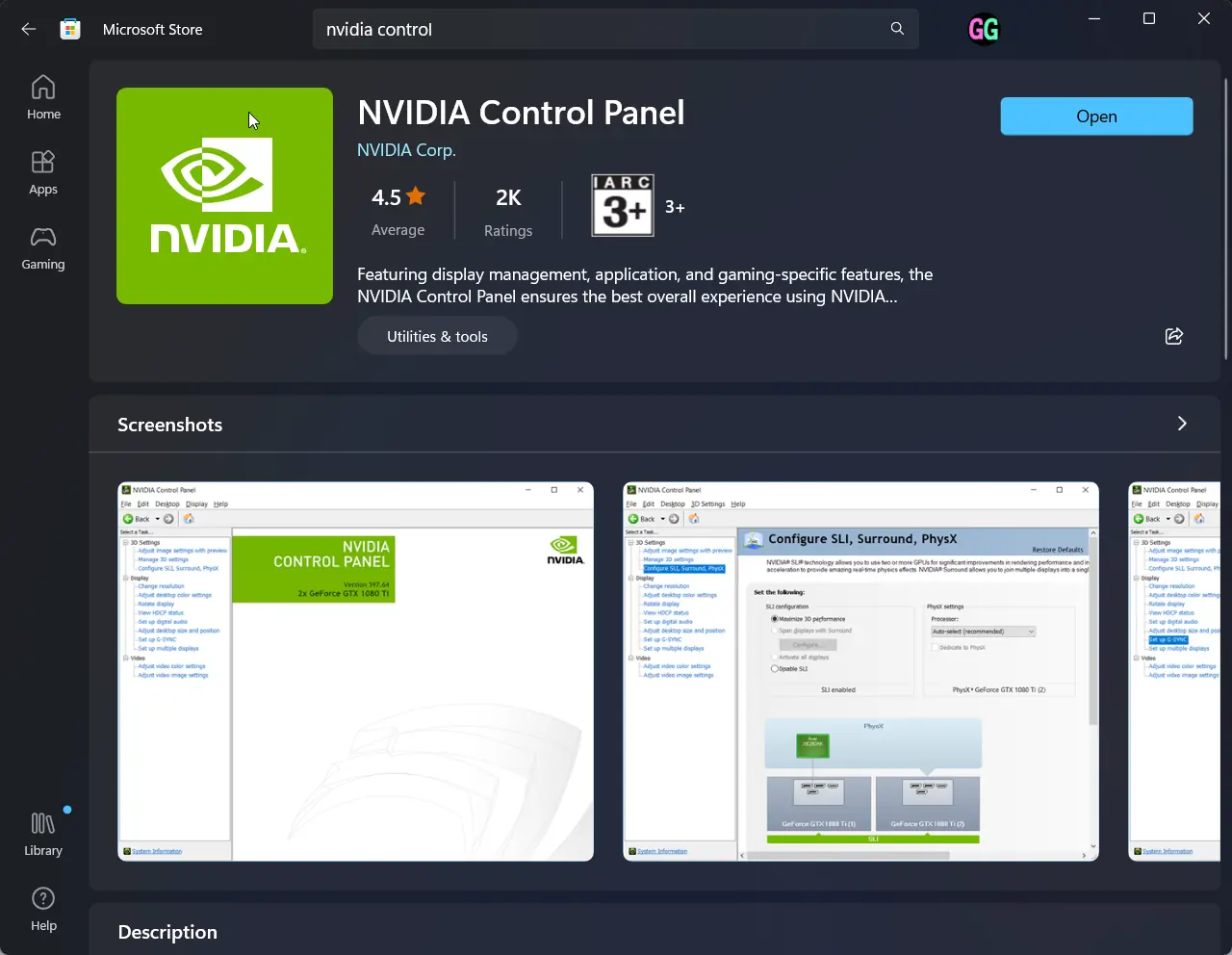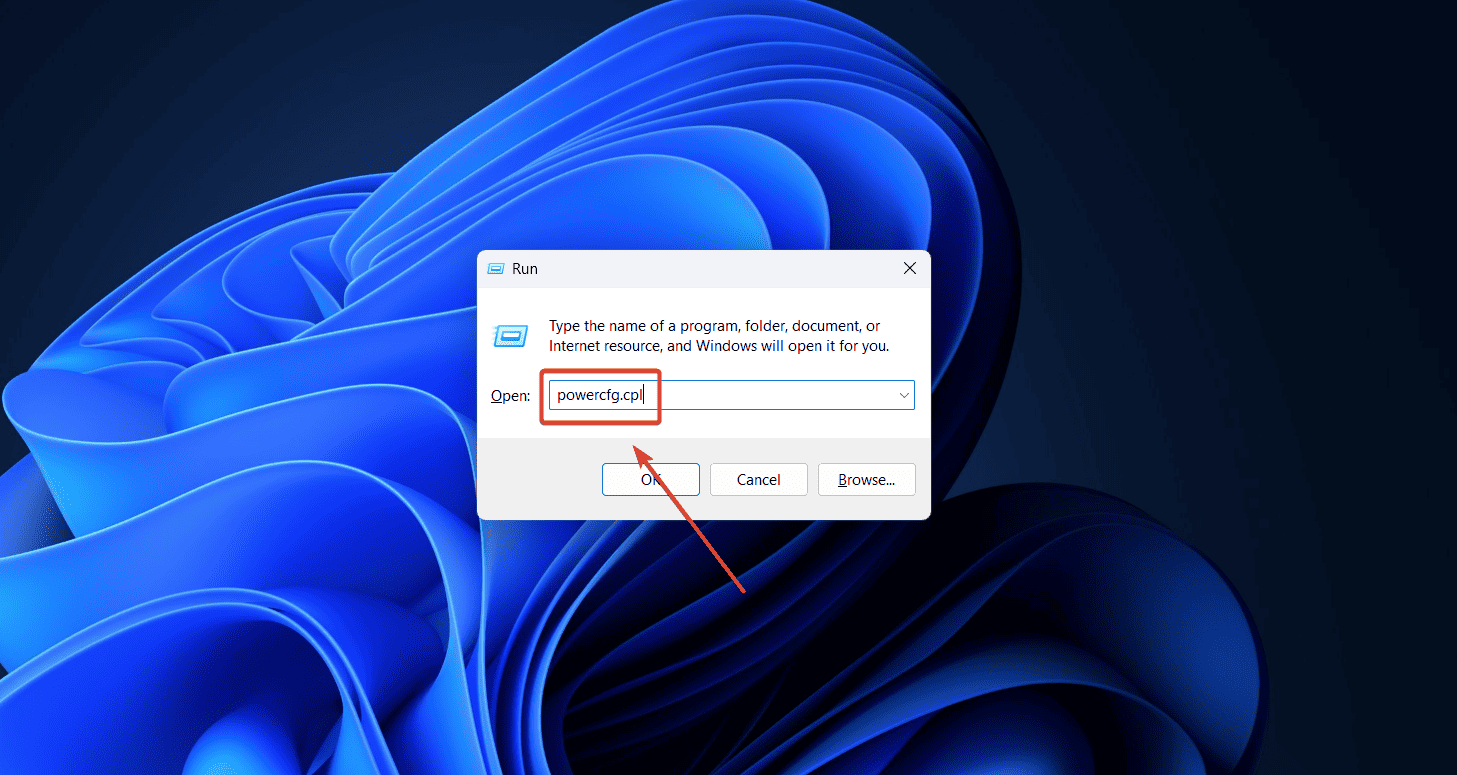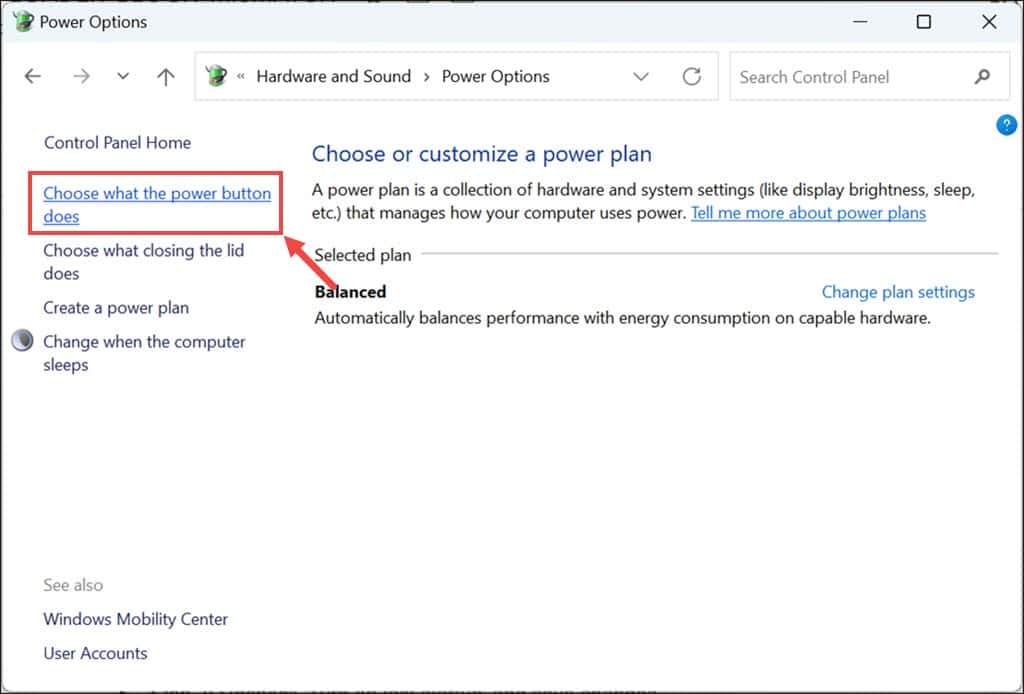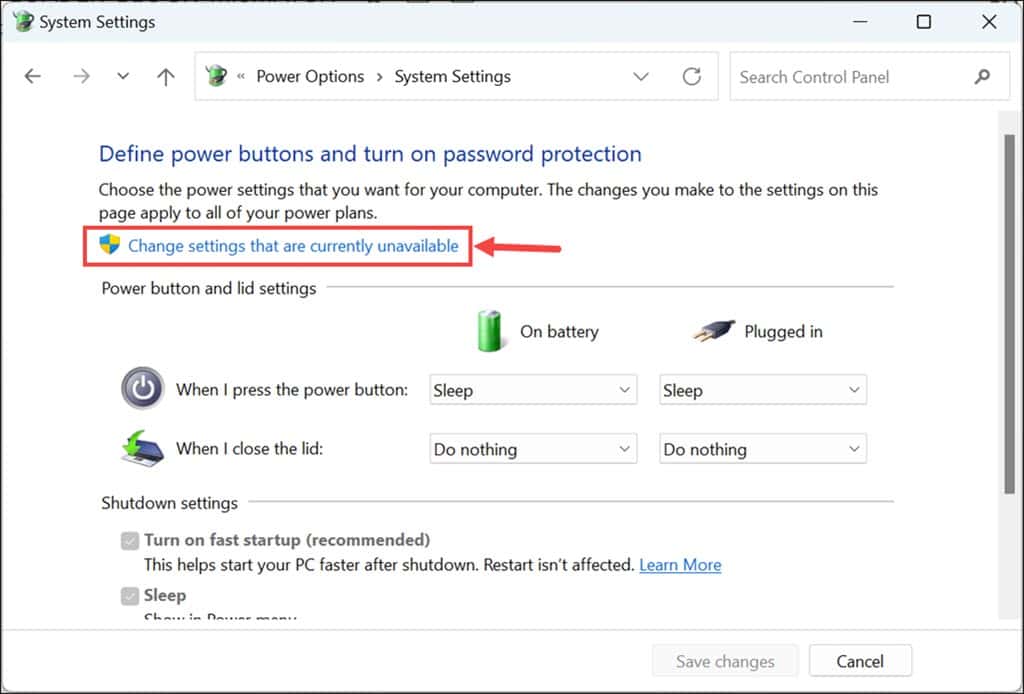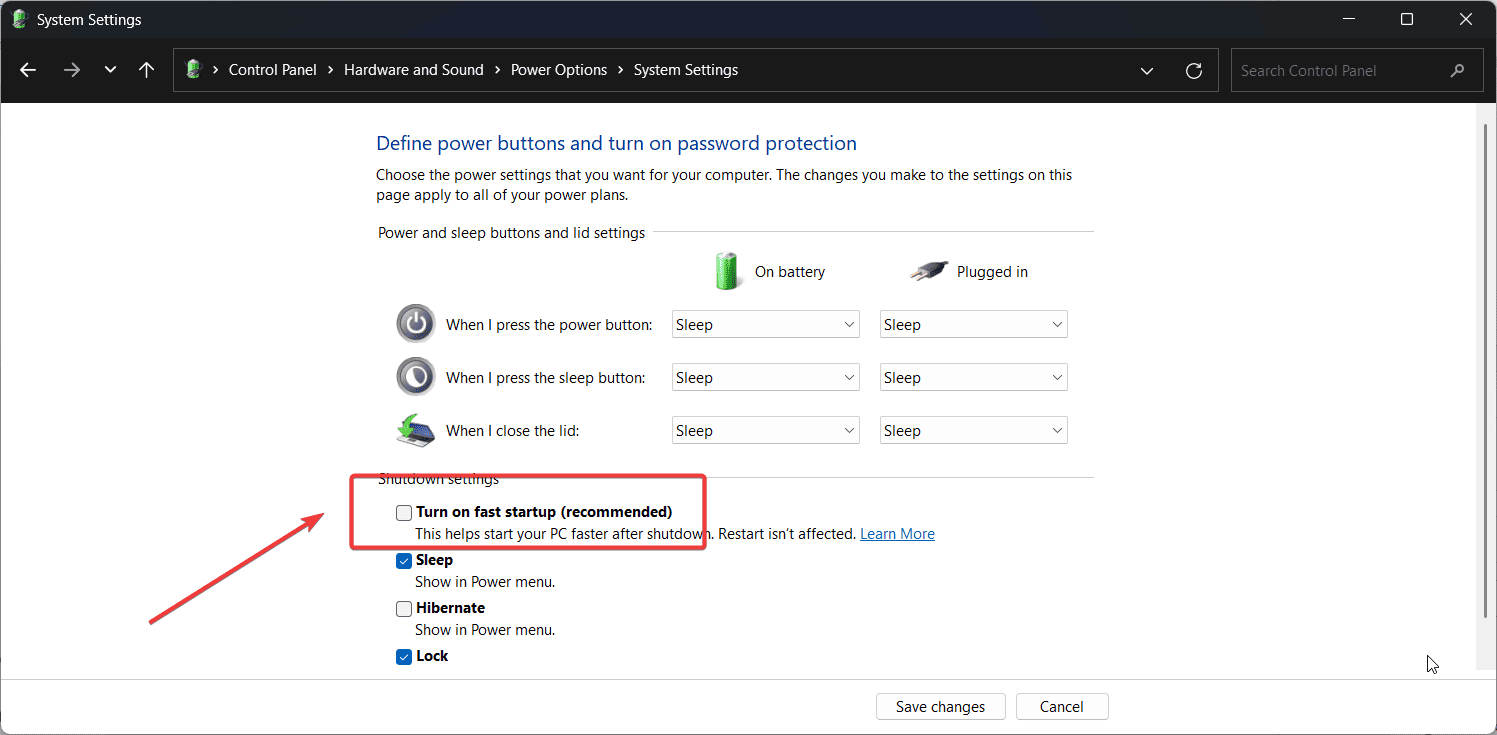Панель керування NVIDIA не відкривається - 7 простих рішень
4 хв. читати
Опубліковано
Прочитайте нашу сторінку розкриття інформації, щоб дізнатися, як ви можете допомогти MSPoweruser підтримувати редакційну команду Читати далі
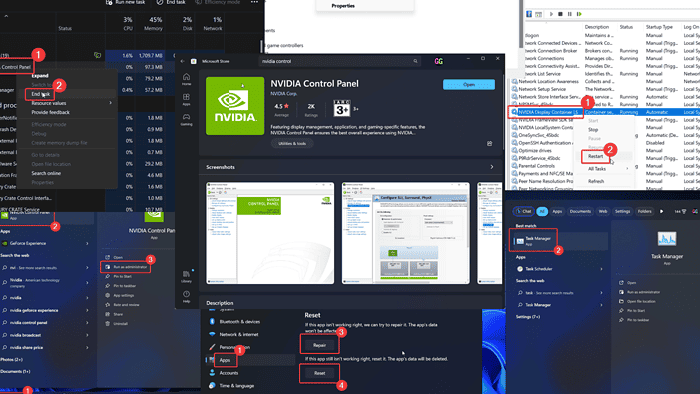
Панель керування NVIDIA не відкривається належним чином? Ця програма є основним інструментом для керування системами за допомогою Відеокарта NVIDIA. Якщо ви зіткнулися з цією проблемою, будь ласка, прочитайте цю статтю для вирішення.
Як виправити, що панель керування NVIDIA не відкривається
Перш ніж переходити до більш складних кроків, спробуйте запустити панель керування NVIDIA від імені адміністратора. Знайдіть програму на панелі пошуку Windows і натисніть Запуск від імені адміністратора у правій панелі.
Якщо це не допомогло, спробуйте послідовно виконати наведені нижче рішення, щоб вирішити проблему.
Рішення 1: завершіть процес панелі керування NVIDIA
Панель керування NVIDIA може не відкритися, але процес все одно буде створено в диспетчері завдань. У цьому випадку повторне натискання піктограми не допоможе.
- Шукати Task Manager в Панель пошуку Windows і відкрийте програму.
- Клацніть правою кнопкою миші на панелі керування NVIDIA процесу.
- Select Завершити процес.
- Тепер спробуйте відкрити програму знову.
Рішення 2. Перезапустіть служби панелі керування NVIDIA
- Натисніть Windows + R, щоб відкрити прогін вікна.
- Введіть команду ПОСЛУГИ.MSC і вдарив
Що натомість? Створіть віртуальну версію себе у
відкрити Service Manager вікна.
- Прокрутіть вниз до служб NVIDIA.
- Клацніть правою кнопкою миші на кожному та натисніть перезапуск.
Рішення 3: оновіть драйвери NVIDIA
Якщо драйвери NVIDIA застаріли, ви можете зіткнутися з цією проблемою.
- Натисніть Windows + R, щоб відкрити прогін вікна.
- Введіть команду DEVMGMT.MSC і вдарив
Що натомість? Створіть віртуальну версію себе у
відкрити Диспетчер пристроїв вікна.
- Розгорніть список Адаптери дисплею.
- Клацніть правою кнопкою миші на NVIDIA водії.
- Натисніть на Оновити драйвер.
- Виберіть опцію Автоматичний пошук водіїв.
Іншою альтернативою, і, на мій погляд, швидшою, був би зручний засіб оновлення драйверів, оскільки він може одним клацанням миші встановити останні оновлення для ваших драйверів із величезної бази даних. Якщо ви хочете спробувати, ви знайдете посилання нижче.
Рішення 4: Відновлення та скидання панелі керування NVIDIA
Якщо файли, пов’язані з панеллю керування NVIDIA, пошкоджені, виконайте такі дії:
- Клацніть правою кнопкою миші на Start Кнопка і виберіть Налаштування з меню.
- До Програми >> Встановлені програми.
- Натисніть на три крапки, пов’язані з програмою NVIDIA Control Panel.
- Select Додаткові параметри.
- Прокрутіть вниз до скидання .
- Натисніть на Ремонт.
- Тепер натисніть на скидання , А потім скидання знову.
Рішення 5: переінсталюйте програму NVIDIA Control Panel
Якщо ремонт і скидання не допомогли, ви можете перевстановити його.
- Клацніть правою кнопкою миші на Start Кнопка і виберіть Налаштування.
- До Програми >> Встановлені програми.
- Прокрутіть вниз до Панелі керування NVIDIA.
- Натисніть на три крапки, пов’язані з програмою, і виберіть видалення.
- Натисніть на видалення знову.
- Відкрийте Microsoft магазин.
- Пошук Панель керування NVIDIA у рядку пошуку.
- Встановіть програму безпосередньо з Microsoft Store.
Рішення 6: інсталюйте розповсюджуваний пакет C++
Якщо бракує кількох файлів для Microsoft Visual C++ Redistributable package, ви можете завантажити найновіші підтримувані одиниці. Після встановлення цього пакета в системі всі підтримувані файли буде замінено.
Рішення 7: Вимкніть швидкий запуск
Незважаючи на те, що швидкий запуск сприяє швидкому завантаженню вашої системи, він також може спричинити такі проблеми, як панель керування NVIDIA, яка не відкривається.
- Натисніть Windows + R, щоб відкрити прогін вікна.
- Введіть команду POWERCFG.CPL і вдарив
Що натомість? Створіть віртуальну версію себе у
відкрити Електроживлення вікна.
- На лівій панелі натисніть на Виберіть дію кнопки живлення.
- Натисніть на Змінити налаштування, які в даний час недоступні.
- Зніміть прапорець Увімкніть швидкий запуск.
- Натисніть на зберегти зміни.
Вас може також може зацікавити:
Отже, тепер ви знаєте, як виправити, що панель керування NVIDIA не відкривається. Я розглянув найкращі рішення для вирішення проблеми. Дайте мені знати, що спрацювало для вас, у розділі коментарів нижче.